时间:2023-07-06 11:16:51 作者:lihong 来源:系统之家 1. 扫描二维码随时看资讯 2. 请使用手机浏览器访问: https://m.xitongzhijia.net/xtjc/20230706/292587.html 手机查看 评论 反馈
Office表格冻结窗口怎么设置?有时我们需要处理大量的数据,而滚动时可能会让列名或行标题不可见,为了方便查看数据的同时保持列名或行标题始终可见,就可以使用Office表格的冻结窗口功能,这个功能可以固定表格中的行或列,使其始终可见,无论我们向下或向右滚动,但有用户不知道怎么设置这个冻结窗口功能,以下就是小编分享的Office表格冻结窗口设置教程,帮助用户轻松完成设置。【更多精品素材欢迎前往办公之家下载】
Office表格冻结窗口设置教程
1、首先打开Office,点击新建一个表格。
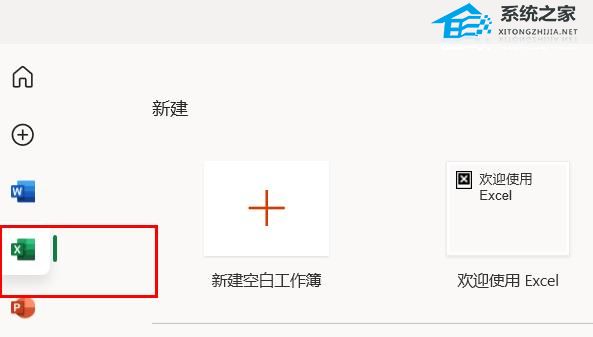
2、然后选中自己需要操作的表格进行编辑。
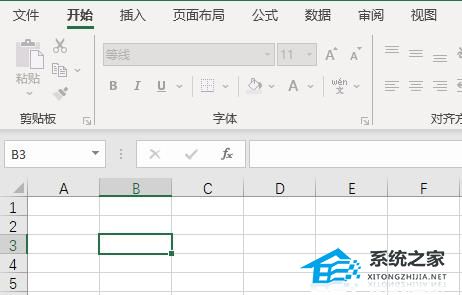
3、点击上方工具栏中的“视图”。
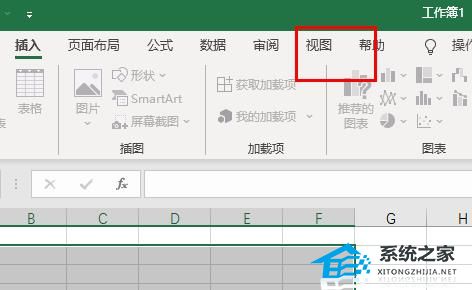
4、最后点击“冻结窗格”即可完成操作。
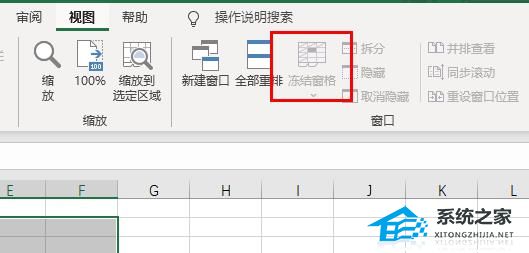
以上就是系统之家小编为你带来的关于“Office表格冻结窗口怎么设置?Office表格冻结窗口设置教程”的全部内容了,希望可以解决你的问题,感谢您的阅读,更多精彩内容请关注系统之家官网。
发表评论
共0条
评论就这些咯,让大家也知道你的独特见解
立即评论以上留言仅代表用户个人观点,不代表系统之家立场